Вече можете да премахнете приложението Снимки от вашите устройства с Windows 11.
- Докато можете да инсталирате приложението Снимки на Windows 11 в Windows 10, можете да го премахнете от Windows 11 сега.
- Най-новата компилация на канала Canary ви улеснява да деинсталирате собствени приложения за Windows.
- Засега функцията е в програмата Windows Insider, но скоро ще се появи и в другите платформи.
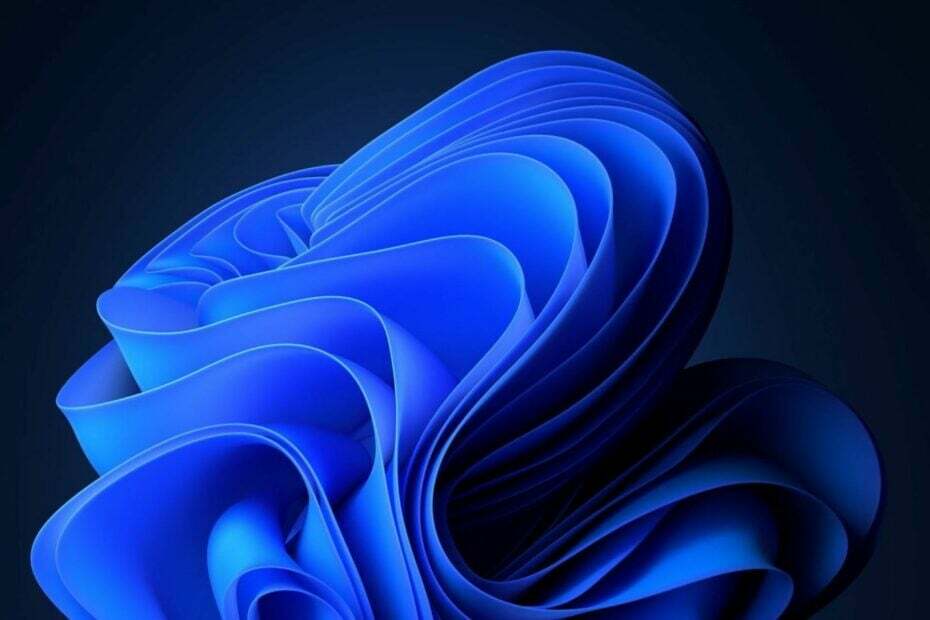
Още една седмица беше пусната друга компилация в програмата Windows Insider. Тази седмица Microsoft актуализира канала Canary с чисто нова компилация, Компилация 25931. И докато компилацията носи някои нови функции, включително големи промени за DC локатор, тази компилация най-накрая ще ви позволи да деинсталирате родните приложения на Windows 11.
Когато говорим за собствени приложения за Windows, Приложение за снимки, приложението Камера, Кортана, приложението Хора, или приложението за отдалечен работен плот, всичко идва на ум. Въпреки това, както може би знаете, вече можете да деинсталирате приложението Камера от вашия Windows 11. Microsoft направи възможно това по-рано тази година.
плюс, Cortana също ще бъде ефективно прекратена до края на август 2023 г. С нарастващата популярност на Чат в Bing и Windows Copilot идвайки в Windows 11 този октомври, Cortana се превърна в остарял инструмент. И така, Microsoft реши да го пусне.
Въпреки това, въпреки че Cortana изчезва е разбираем факт, като се има предвид възходът на други AI Windows инструменти, другите собствени приложения на Windows, особено приложението Photos, са доста полезни. Но базираният в Редмънд технологичен гигант вече ви дава възможност да ги деинсталирате.
Как да деинсталирате собствените приложения на Windows 11
Първо, тази функция засега е достъпна само в Canary Channel в рамките на програмата Insider Windows, така че се уверете, че вашето устройство е включено в програмата. Както при много функции на Insider, тази също ще бъде пусната на живи сървъри на Windows 11, но може да отнеме известно време.
Второ, тази компилация ще ви позволи да деинсталирате приложението Снимки, приложението Хора и клиента за отдалечен работен плот (MSTSC). Можете да премахнете един от тях или всички, ако не ги използвате.
В допълнение към Приложение за камера и Кортана, приложението Снимки, приложението Хора и клиентът за отдалечен работен плот (MSTSC) могат да бъдат деинсталирани.
Microsoft
За да деинсталирате собствените приложения на Windows 11, актуализирайте устройството си с най-новата Canary Build и след това:
- Отворете настройките на Windows 11.
- След като сте там, изберете Приложения и след това отидете на Инсталирани приложения.
- В този панел трябва да видите всичките си приложения. Изберете едно от родните приложения, изброени по-горе, щракнете върху Деинсталиране и това е всичко.
Вече не трябва да имате приложението на вашето устройство с Windows 11. Ако го искате обратно, отидете до Microsoft Store и го вземете от там безплатно.
Ще намерите дори и новото приложение за снимки там, и то сега можете да го инсталирате на вашето устройство с Windows 10 също, ако имате един от тези наоколо. Microsoft най-накрая пуска някои от собствените си приложения за Windows 11 и на Windows 10.
Въпреки че на базирания в Редмънд технологичен гигант отне известно време, за да го направи, най-накрая позволява на хората да персонализират устройствата си както искат. Ако родните приложения на Windows са част от тази персонализация, това е добре. Ако не, тогава те имат възможност да ги премахнат.
Какво мислите за тази нова промяна, идваща в Windows 11? Ще бъде ли полезно или не? Уведомете ни в секцията за коментари по-долу.
![5 най-добри твърди диска за Windows 11 [цена и капацитет]](/f/02185e601e8644bd3ce5433ccdc72da7.jpg?width=300&height=460)

